Cómo Activar Adobe Flash Player En Tu PC
Con la guía de hoy, de hecho, explicaremos cómo activar Adobe Flash Player en todos los principales navegadores web para computadoras y cómo aprovechar este complemento en sitios que aún requieren su uso. El reproductor Flash de Adobe es un plugin desactualizado no es compatible con los dispositivos móviles, se ralentiza la carga de las páginas web y consume mucha energía.
Incluso Chrome, el famoso navegador de Google, tiende a bloquear su ejecución y advierte al usuario cada vez que un sitio intenta usarlo. Sin embargo, hay situaciones en las que Flash Player puede seguir siendo útil y su uso es fundamental para visualizar algunos contenidos, como películas y juegos en línea.
También puedes leer: Como Activar Y Configurar AirDrop En Una Mac
Activar Adobe Flash Player en PC

Independientemente del sistema operativo instalado en tu PC y del navegador que utilices para navegar por Internet, activar Adobe Flash Player será realmente sencillo. Tómate cinco minutos de tiempo libre, lee las instrucciones a continuación y ponlas en práctica: ¡te sorprenderás la sencillez con la que podrás completar la operación!
Activar Adobe Flash Player en Chrome
Google Chrome tiene Flash Player incluido de serie: esto significa que no es necesario descargar el plugin o instalarlo por separado: lo único que tienes que hacer es acceder a la configuración del programa y activar su ejecución.
1. Para comenzar, "inicia Chrome y haz clic en el botón (⋮)” ubicado en la parte superior derecha y “selecciona el elemento Configuración” en el menú que aparece.
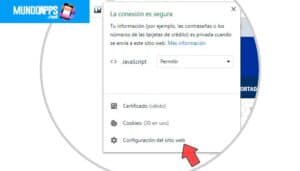
2. Ahora, en la siguiente pantalla que se te muestra, "haz clic en el elemento Privacidad y seguridad" en el menú de la izquierda y "luego haz clic en la redacción Configuración del sitio" ubicada a la derecha.
3. Una vez hecho esto, "haz clic en la entrada Flash" y asegúrate de que el interruptor esté configurado en preguntar primero. De lo contrario, si ve el elemento Bloquear sitios para que no usen Flash, "muévalo a ON".
4. En este punto, conectado al sitio que necesita Flash Player, ubica el contenido Flash que se reproducirá y "haz clic en el cuadro gris que dice Haga clic para activar Adobe Flash Player", que debería estar en lugar de este último.
5. Luego, "responde Permitir a la advertencia" que aparece en la parte superior izquierda y listo: la página debe recargarse y el contenido Flash debe reproducirse correctamente.
En caso de problemas, es decir, si el contenido Flash en la página web no se reproduce correctamente y / o no se muestra ninguna advertencia sobre la activación del complemento, "haz clic en el botón (i)" o en el que tiene el icono de candado ubicado en la barra de direcciones en la parte superior izquierda. Después de eso, expanda el menú desplegable ubicado junto al elemento Flash (en el cuadro que apareció en la pantalla) y "elige la opción Permitir" de este último
Activar Adobe Flash Player en Mozilla Firefox
A diferencia de Chrome, Firefox no incluye Flash Player de serie: esto significa que si el complemento aún no está instalado en tu PC, debe instalarlo antes de proceder con su activación.
1. Para comenzar, "conéctate al sitio web de Adobe" y "haz clic en el botón Descargar Flash Player".

2. Cuando se complete la descarga, si usas Windows, "inicia el ejecutable .exe" obtenido, "haz doble clic" en él y, en la ventana que se abre, "haz clic en el botón Sí".
3. Luego, "coloca la marca de verificación" junto al elemento Permitir que Adobe instale actualizaciones (recomendado) y "haz clic en el botón Siguiente" primero y luego en Finalizar para completar la configuración.
Activar Adobe Flash Player en Edge
El navegador Microsoft Edge, en su versión más reciente basada en Chromium (el motor de Chrome), incluye soporte "estándar" para el complemento Flash Player, por lo que no es necesario instalarlo. Sin embargo, para poder usarlo, debes activarlo a través de la configuración de tu navegador.
1. Para comenzar, "inicia Microsoft Edge y presione el botón (...)" ubicado en la esquina superior derecha y, en el menú que se te muestra, ve a la sección Permisos del sitio> Adobe Flash.
2. En este punto, "conéctate al sitio web" donde está presente el contenido Flash que se va a activar y "haz clic en el botón para habilitar Flash Player" en el panel de contenido.
3. Finalmente, confirma la operación "presionando el botón OK" correspondiente al aviso de confirmación que se te muestra.
Nota: Las versiones anteriores de Microsoft Edge (aquellas basadas en el motor propietario de Microsoft) también incluían el complemento "estándar" de Flash Player: si aún usas una de estas versiones del navegador y deseas activar el complemento. Sigue estos pasos:
1. "Inicie Edge y haz clic en el botón (...)" ubicado en la parte superior derecha y "selecciona el elemento Configuración" en el menú que aparece.
2. Luego, "ve a la parte inferior de la barra" que apareció en el lado derecho de la pantalla, "presiona el botón Ver configuración avanzada" y, si aún no está allí, "mueve la palanca" de la opción Usar Adobe Flash Player ha Activado.
3. Una vez que Flash Player esté activado en la configuración de Edge, conectado al sitio que requiere el complemento, "haz clic en el icono de la pieza del rompecabezas" que aparece en la parte superior izquierda (en la barra de direcciones) y "presiona el botón Permitir una vez". La página se recargará y el contenido Flash se reproducirá automáticamente.
Activar Adobe Flash Player en Internet Explorer
¿Sigues usando Internet Explorer? Bueno, no deberías, es un navegador obsoleto y declarado en fase de "retiro" por la propia Microsoft. En cualquier caso, te interesará saber que Flash Player ya está integrado, por lo que no requiere instalación, solo su activación.
1. Para hacer esto, "inicia Internet Explorer y haga clic en el ícono de ajustes" ubicado en la parte superior derecha y "selecciona el elemento Administrar complementos" en el menú que se te muestra.
2. Ahora, en la nueva pantalla que se te muestra, "expande el menú desplegable Mostrar en todos los complementos" y "ubica Shockwave Flash Object" en la lista de complementos disponibles.
3. Una vez hecho esto, "selecciona Shockwave Flash Object" y asegúrate de que Activado esté configurado en su correspondencia: de lo contrario, "haz clic en el botón Activar" ubicado en la parte inferior derecha y el complemento se activará. Si en lugar del botón Activar está el botón Desactivar, significa que Flash Player ya está activado y, por lo tanto, no necesita hacer nada.
Ahora solo debes visitar un sitio que contenga elementos en Flash y estos deberían mostrarse sin ningún problema.
Activar Adobe Flash Player en Safari
¿Tienes una Mac y usa Safari como tu navegador predeterminado? En este caso, si te estás preguntando cómo activar Adobe Flash Player en Mac, te interesará saber que necesitas obtener el complemento Flash Player, descargarlo del sitio web oficial de Adobe e instalarlo como te expliqué en el capítulo anterior.
1. Cuando se complete la instalación, "inicia Safari y ve al menú".
2. "Selecciona preferencias" ubicado en la parte superior izquierda. Ahora, en la ventana que se te muestra, "selecciona la pestaña Sitios web", coloca la marca de verificación junto al elemento de Adobe Flash Player ubicado en la parte inferior de la barra lateral izquierda y "configura la opción Preguntar" en el menú desplegable Cuando visites otros sitios web, abajo a la derecha.
Nota: debes cerrar las preferencias de Safari, visitar el sitio que incluye el contenido Flash de tu interés y autorizar la ejecución del plugin.
3. Para hacer esto, primero "haz clic en el cuadro para usar Flash" que está en lugar del contenido a reproducir y luego "haz clic en el botón Autorizar" que se muestra en la parte superior.
4. Si Safari no te solicita permiso para ejecutar Flash Player en un sitio web en particular, "accede al menú" Safari> Preferencias> Sitios web.
5. "Selecciona el elemento Adobe Flash Player" de la barra lateral izquierda y "configura la opción Preguntar" en el menú desplegable ubicado junto a la dirección del sitio de tu interés en la lista de Sitios web abiertos actualmente.
6. Finalmente, "vuelve a cargar la página abierta en Safari" y el navegador debería pedirte permiso para ejecutar el contenido en Flash.
También puedes leer: Como Eliminar Las Ventanas Emergentes

Deja una respuesta